今回はLINEのサブアカウント(通称:サブ垢)を作成する方法を解説します。最近だとソーシャルゲームやSNS上で知り合った人とLINEのIDを交換することも珍しくは無いですが、正直「自分のメインアカウントを教えることに抵抗がある」という方も多いのではないでしょうか?そんな時こそサブアカウントを1つ持っておくと役立ちます。
目次
サブアカウントを作成する際に必要なもの
まずLINEのサブアカウントを作成する前に、以下のものを用意する必要があります。
1.LINEに登録していないFacebookアカウント(必須)
LINEでサブアカウントを作成する際に、Facebookアカウントを使用します。もしLINEに登録していないFacebookアカウントをお持ちでない場合は、コチラのページから新規取得してください。
2.Gmailなどのフリーメールアカウント(必須)
サブアカウントにメールアドレスを登録する際に必要になります。もしフリーメールをお持ちでない場合は、コチラのページから新規取得してください
3.LINEがインストールされていないデバイス(必須)
LINEがインストールされていないiPhoneやiPadにLINE(無料)をインストールしてください。
※ iPadで登録する場合でも、LINE(無料)を使用する必要があります。(LINE for iPadでは新規登録できません)
サブアカウントを取得するには、現在インストールされているLINEを一度アンインストールする必要があります。1台のデバイスで手順を進める場合は、事前に「設定」→「アカウント」→「メールアドレス変更」から、現在設定してあるメールアドレスとパスワードを確認してからアインストールしてください。
※ アンインストールしてしまうと「トーク履歴」や「スタンプ(履歴より再購入可)」などが消えます。
※ アカウントを切り替える度にLINEをアンインストールする必要があるので、可能であれば2台目のデバイスを用意することをおすすめします。
サブアカウントを作成する手順
新規インストールしたLINEを起動して、Facebookにログインをします。
手順:「新規登録」→「Facebookでログイン」→「ログイン」
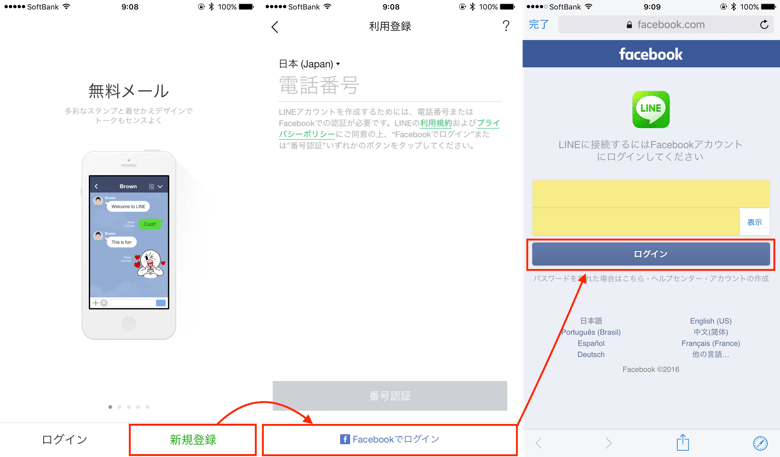
更に画面の指示通り進めて、登録ステップを進めます。
手順:「”XX”としてログイン」→「登録」の順にタップ。
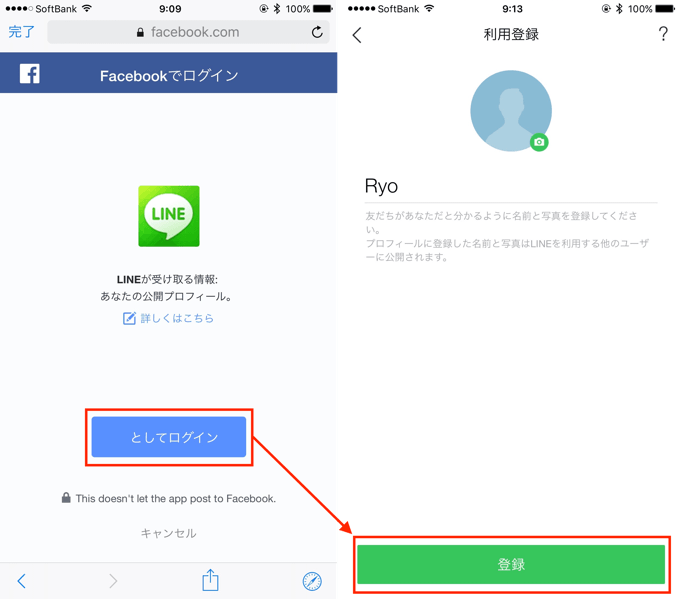
Facebookアカウントでは年齢確認が出来ないため、年齢確認をせずに登録を進めていきます。友だちの自動追加については不要であればキャンセルを選択してください。
手順: 「年齢確認をしない」→「キャンセル」の順にタップ。
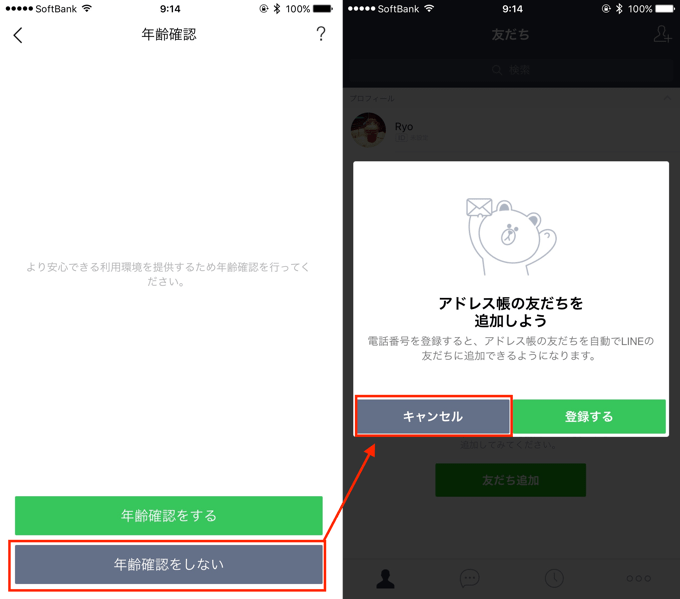
最後にメールアドレスをLINEに登録することで、アカウントの作成は完了です。
手順:「登録する」→メールに届く4桁の数字を入力して「メール認証」をタップ。
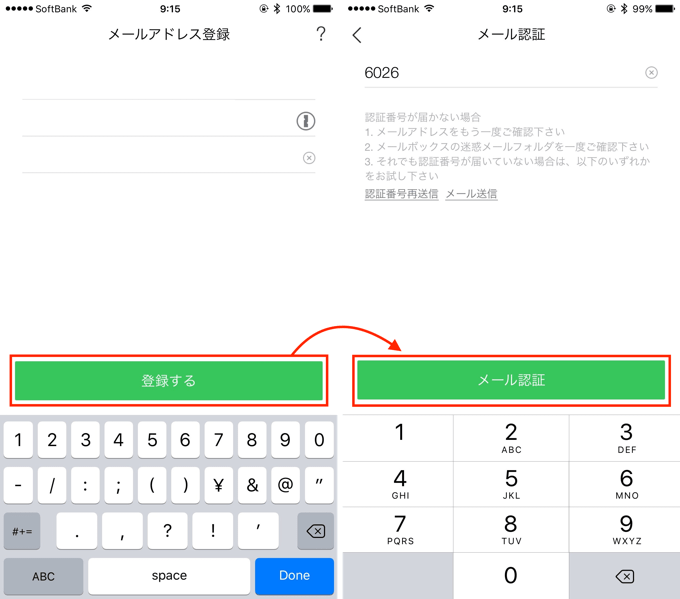
iPad版/PC版LINEでサブアカウントを使用する場合
iPad版/PC版のLINEでサブアカウントを使用する場合は、サブアカウント登録後に「設定」→「アカウント」→「ログイン許可」をオンにして、iPad版/PC版のLINEでログインを行い、画面に表示される4桁のコードをアカウントを作成したデバイスで入力して承認してください。
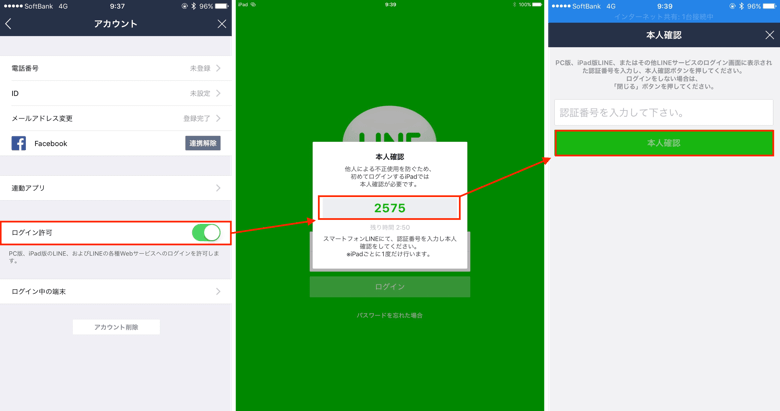

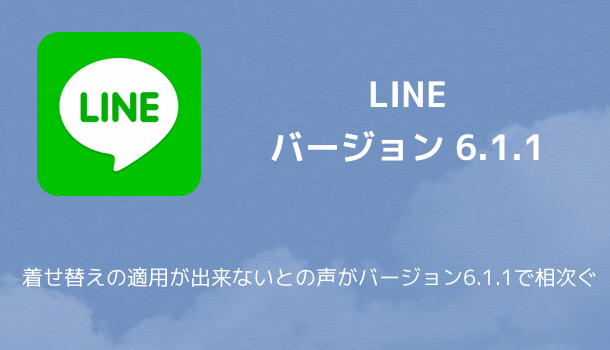
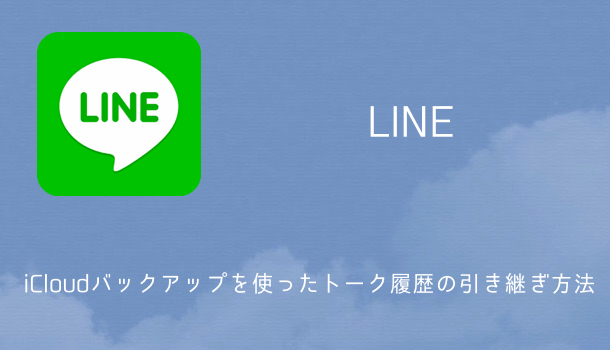
コメントを投稿する(承認後に反映)